Wenn Ihnen bei der Arbeit eine Menge Aufgaben zugewiesen wurden oder wenn Sie nur sehr sozial sind, ist es sehr wichtig, dass Sie Ihre Zeit und Ihren Kalender mit Bedacht verwalten. Versuchen Sie es, um diese Aufgabe zu vereinfachen Bumerang-Kalender, eine auf Google Chrome spezialisierte ErweiterungVereinfachen Sie die Planung von Besprechungen. Mit der App können Sie Besprechungen oder Ereignisse mit Kontakten aus Ihrem Google Mail-Posteingang planen. Außerdem können Sie und Ihre Kontakte auf einfache Weise entscheiden, ob die in der E-Mail vorgeschlagene Zeit und der vorgeschlagene Ort für alle geeignet sind. Das Beste an dieser Erweiterung ist, dass die Empfänger sie nicht installieren müssen. Sie können ihre Verfügbarkeit in der E-Mail angeben. Sobald die endgültige Uhrzeit und der endgültige Veranstaltungsort festgelegt sind, wird die Veranstaltung automatisch allen Kalendern hinzugefügt. Details nach dem Klick.
Der Einstieg ist einfach. Melden Sie sich nach der Installation einfach bei Ihrem Google Mail-Konto an, und Boomerang zeigt eine Willkommensnachricht mit einem schnellen Überblick über die Funktionen an. Als Nächstes müssen Sie auf "Akzeptieren" klicken, wenn Sie aufgefordert werden, auf Informationen aus Ihrem Konto zuzugreifen.
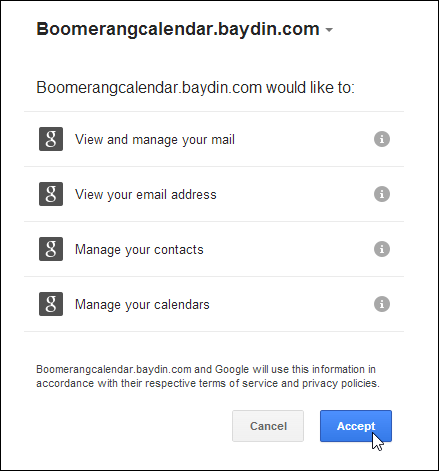
Die Erweiterung fügt eine neue Option "Besprechung vorschlagen" hinzuKlicken Sie unten im Fenster zum Verfassen von E-Mails auf, um ein Fenster mit Ihrem Google Kalender anzuzeigen, in dem Sie ein Datum, eine Uhrzeit und einen Ort für Ihre Besprechungsanfrage auswählen können.
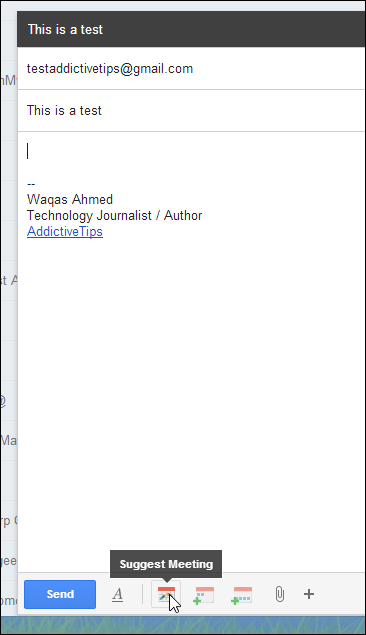
Bumerang-Kalender schlägt auch intelligent a vorJe nach Art der Besprechung (Frühstück, Mittagessen, Abendessen usw.), bei der die Standortvorschlagsfunktion der Nebenstelle von Yelp bereitgestellt wird, sind Zeit und Ort für Sie besser geeignet. Benutzer können die Besprechungszeit auch manuell auswählen, indem Sie auf ein Feld im Kalender klicken und einen anderen Ort angeben.
Beachten Sie, dass Sie mehrere Zeitfenster in einem hinzufügen könnenBesprechungsanfrage, um Ihren Kontakten die Auswahl eines für sie am besten geeigneten Zeitpunkts zu erleichtern. Abhängig von vorhandenen Ereignissen, die den Empfängerkalendern hinzugefügt wurden, werden die angegebenen Zeiten in Grün, Gelb und Rot hervorgehoben, um ihre Verfügbarkeit anzuzeigen. Wenn Sie fertig sind, klicken Sie auf "In E-Mail einfügen" und anschließend auf "Senden" im Fenster "Nachricht verfassen".
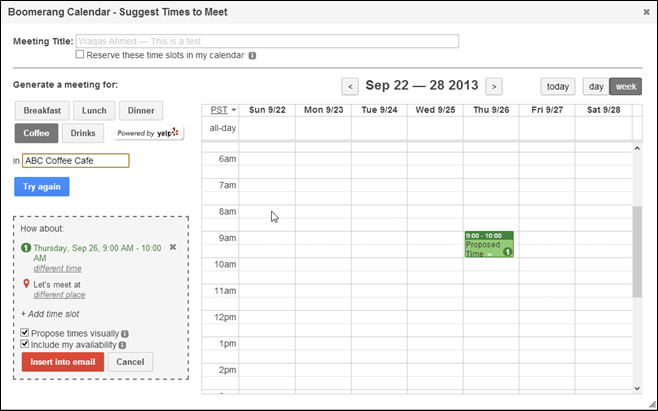
Der Empfänger muss lediglich das bestätigenVorgeschlagene (r) Zeitfenster oder geben Sie andere an. Nach der Bestätigung fragt Boomerang, ob Sie einen Titel und eine Beschreibung für das Ereignis hinzufügen möchten, und fügt sie dann automatisch dem Google Kalender jedes Kontakts hinzu, der im E-Mail-Thread enthalten ist.
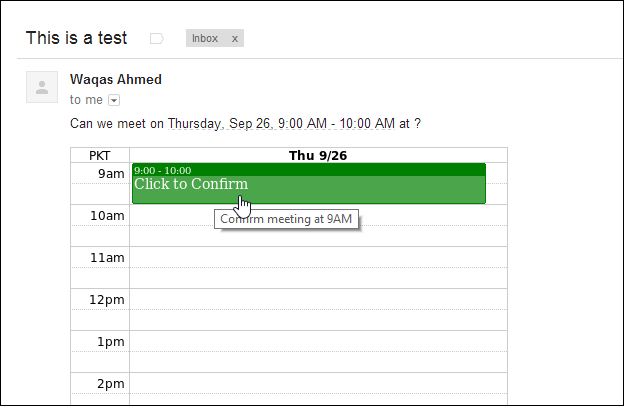
Wie aus dem oben Besprochenen hervorgeht,Mit Boomerang können Sie Besprechungen mit mehreren Kontakten planen. Klicken Sie für solche Besprechungen einfach auf die Option "Gruppenereignis planen" in der Dropdown-Liste "Boomerang Cal" in der Navigationsleiste oben.
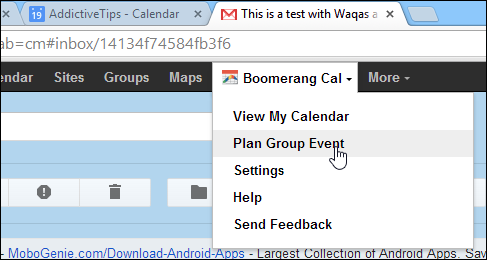
Kurz gesagt, Boomerang Calendar bietet alles, was ein Besprechungsplaner benötigt, um problemlos arbeiten zu können. Sie können es über den unten angegebenen Link aus dem Chrome Web Store installieren.
Installieren Sie Boomerang Calendar aus dem Chrome Web Store





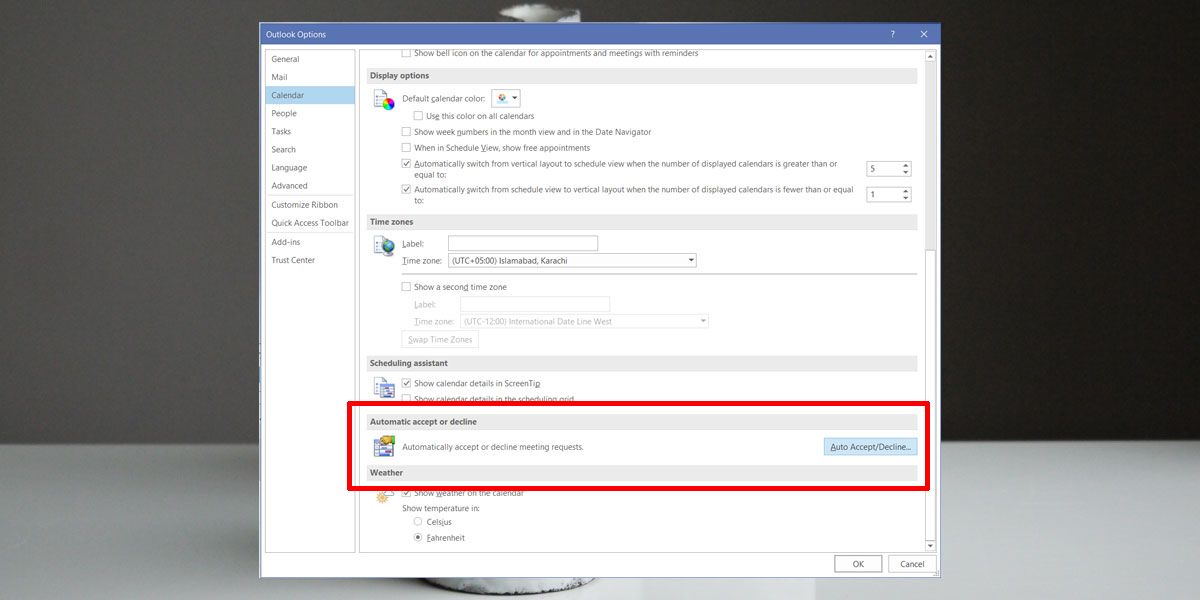
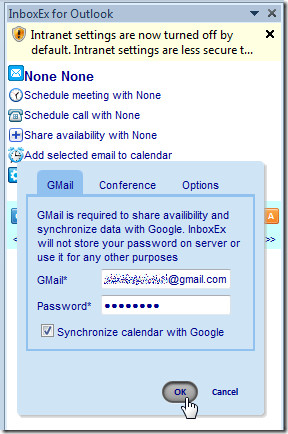






Bemerkungen